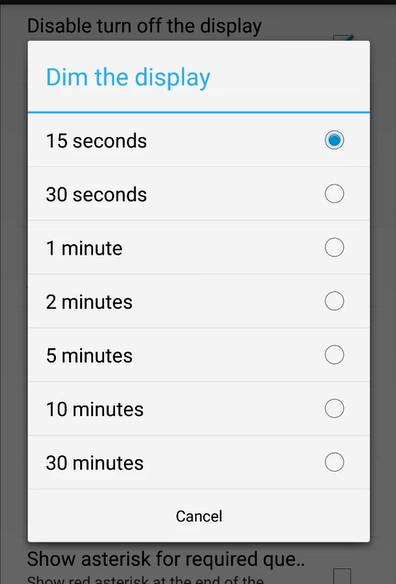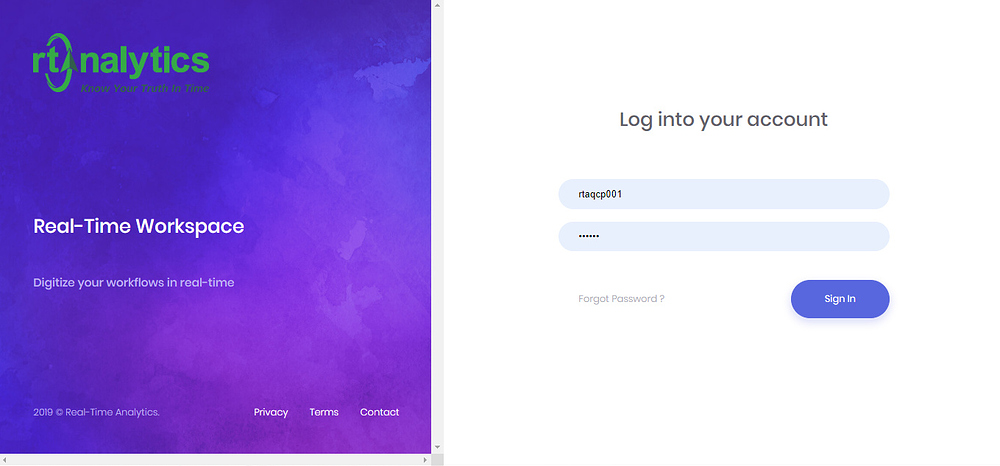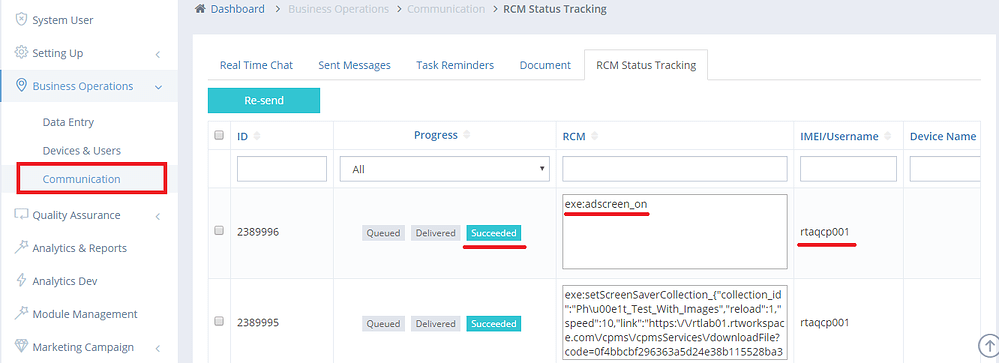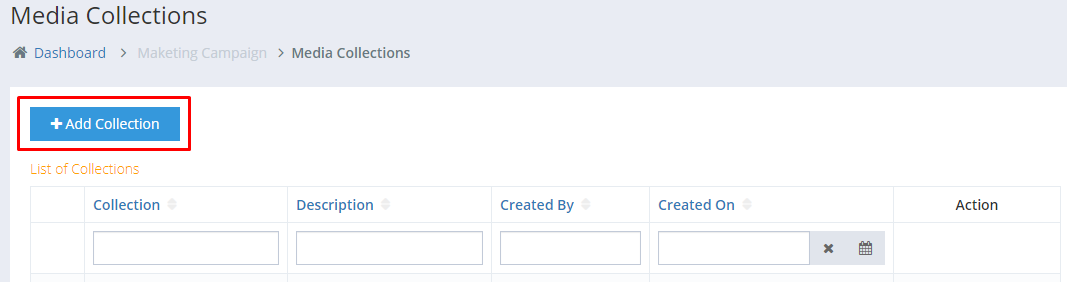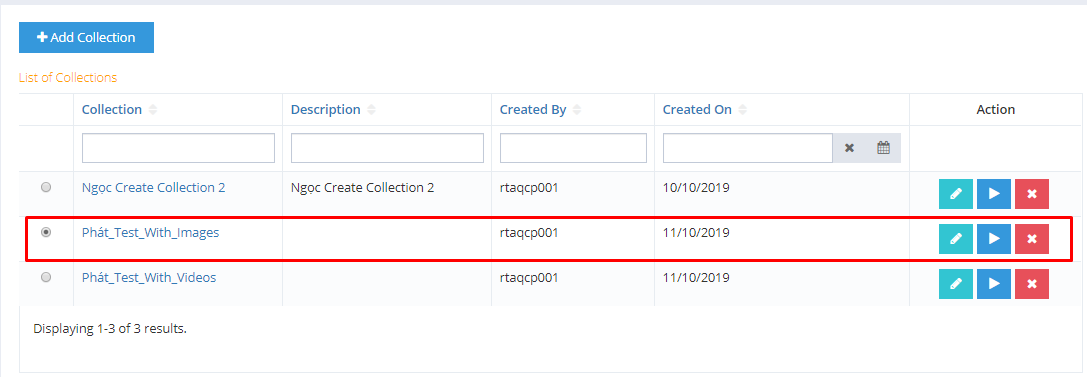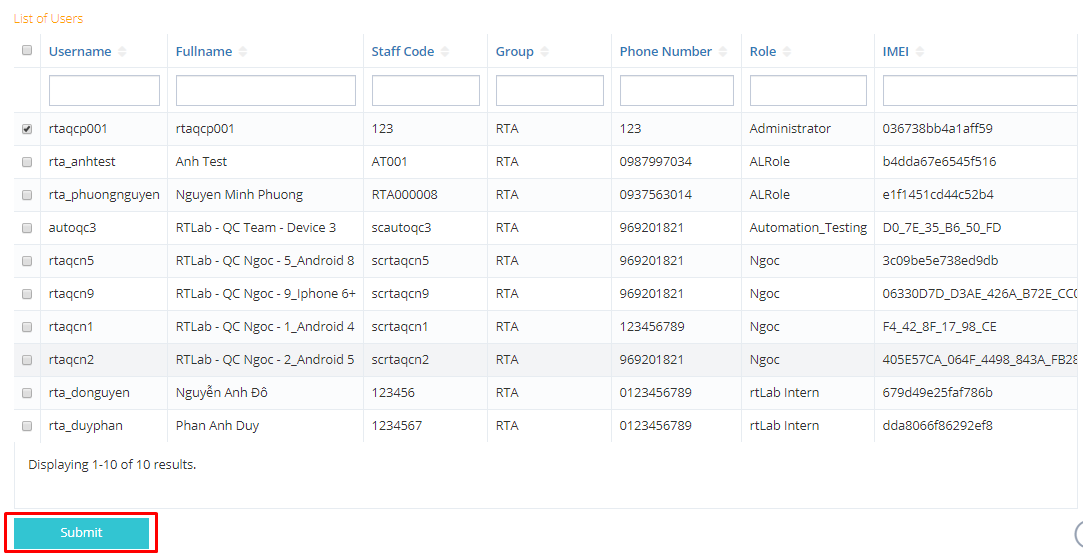I. Mục đích
Màn hình quảng cáo (Adscreen) nhằm mục đích hiển thị quảng cáo trên ứng dụng khi không thao tác trong một thời gian, màn hình quảng cáo sẽ xuất hiện khi ứng dụng ở trạng thái nghỉ.
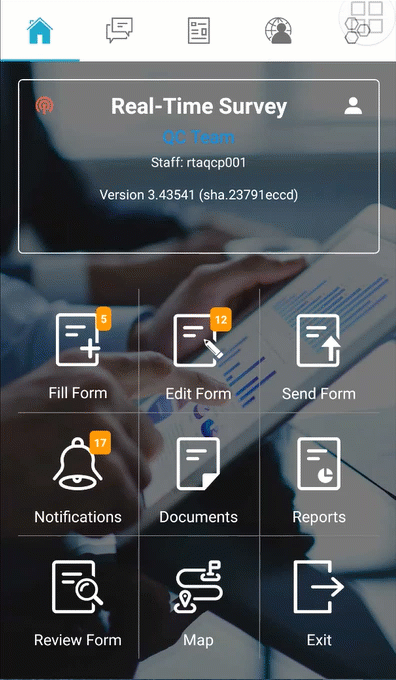
II. Cài đặt và sử dụng Adscreen
Hiện tại, màn hình adscreen chỉ hiện thị tại màn hình Fill Form, trong màn hình của bảng hỏi hoặc biểu mẫu (trừ màn hình TOC).
Theo từng bước dưới đây để cài đặt và sử dụng Adscreen:
1. Bật tính năng adscreen cho ứng dụng:
Nhấp vào để xem thông tin chi tiết.
Bước 1: Truy cập vào url: https://[url_site].rtworkspace.com
Bước 2: Đi đến trang Dashboard
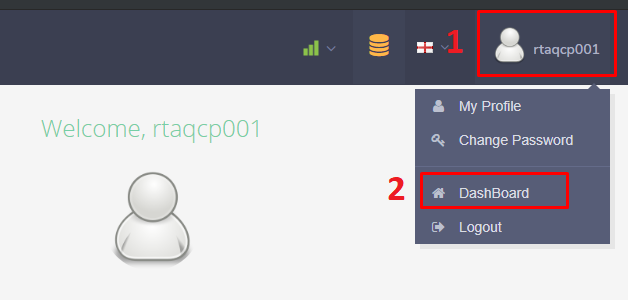
Bước 3: Nhấn vào Business Operations và chọn Devices & Users ở menu bên trái
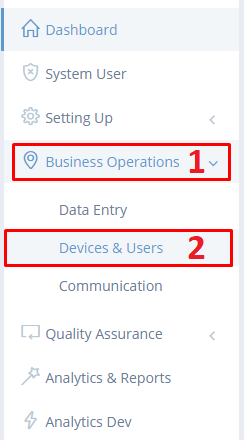
Bước 4: Tìm và chọn users
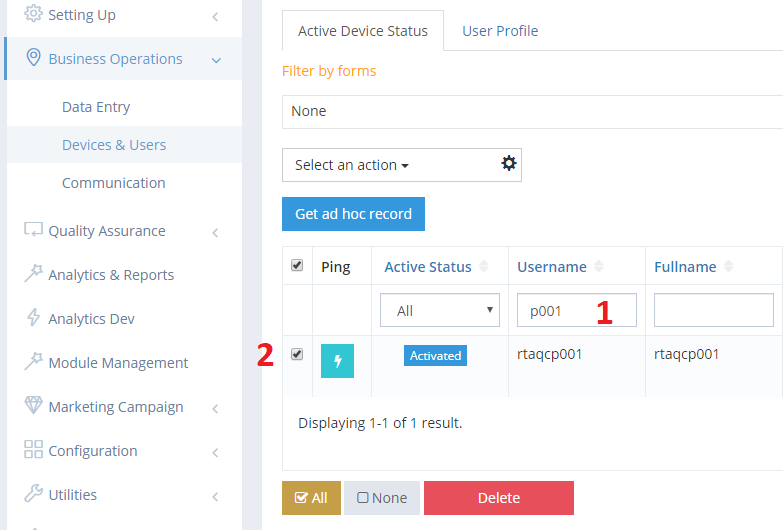
Bước 5: Đổi “Select an action” thành “Select text messages” và chọn OK
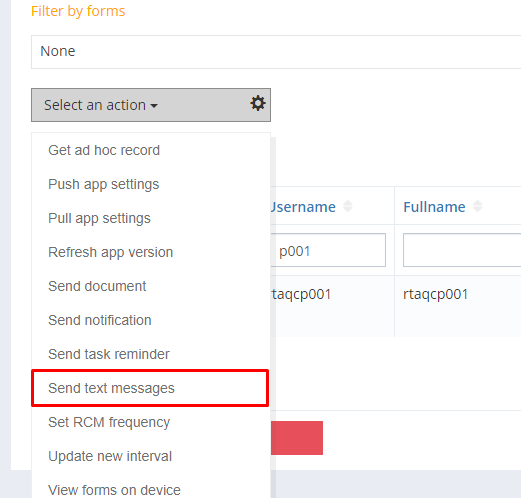
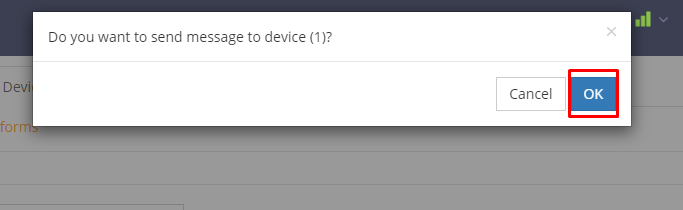
Bước 6: Nhập lệnh “exe:adscreen_on” và nhấn “Send”
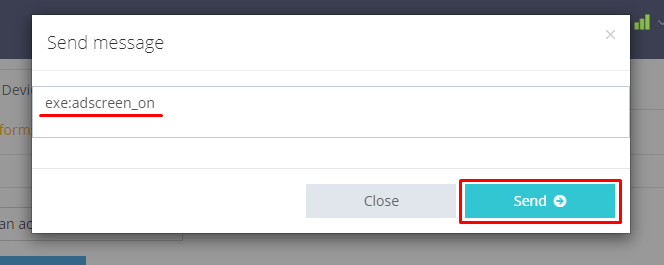
Bước 7: Vào Communication để theo dõi lệnh RCM
Lưu ý: Cần phải đăng nhập tài khoản vào ứng dụng nếu không lệnh sẽ bị “Queued”
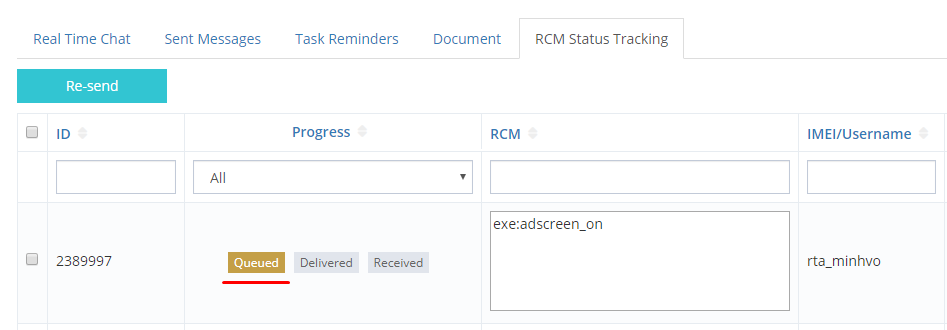
2. Tạo media collections và sử dụng:
Nhấp vào để xem thông tin chi tiết.
Bước 1: Truy cập vào url: https://[url_site].rtworkspace.com
Bước 2: Đi đến trang Dashboard
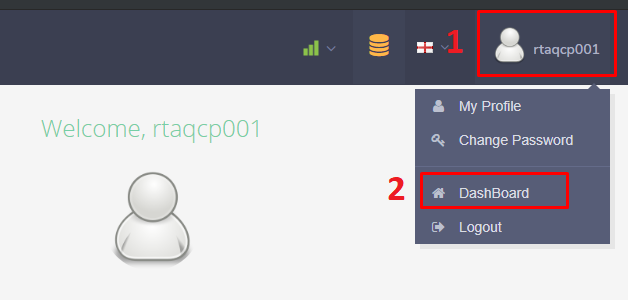
Bước 3: Nhấn vào Marketing Campaign và chọn Media Collections ở menu bên trái
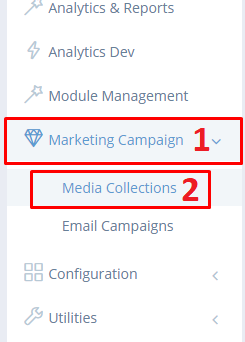
Bước 4: Nhấn Add Collection
Bước 5: Đặt tên và tạo một media collection
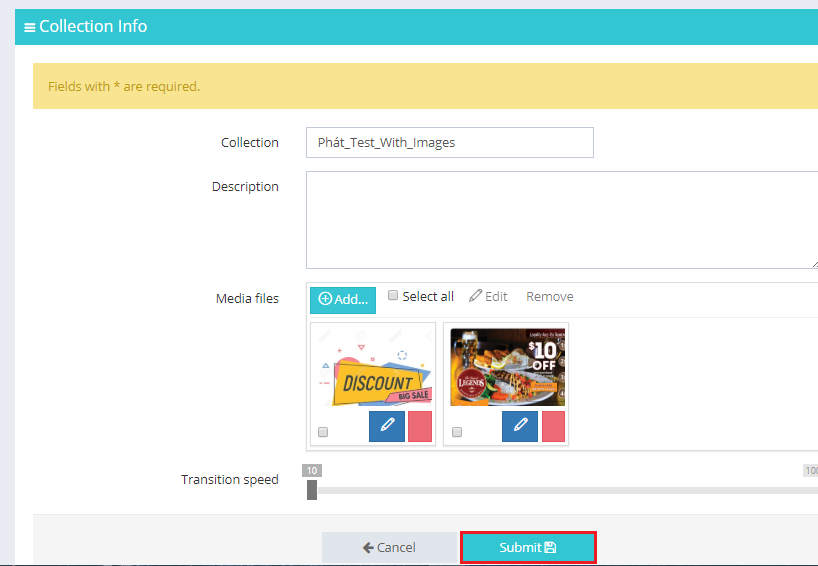
Bước 6: Chọn vào media collection vừa tạo
Bước 7: Ở phía dưới List of Collections, chọn users và nhấn Submit
Bước 8: Đăng nhập vào ứng dụng với tài khoản vừa gửi collection
Bước 9: Vào màn hình Fill Form và đợi màn hình quảng cáo xuất hiện.
3. Tuỳ chỉnh thời gian nghỉ cho ứng dụng (dành cho admin):
Nhấp vào để xem thông tin chi tiết.
Bước 1: Đăng nhập vào ứng dụng
Bước 2: Đi đến màn hình Admin Settings và chọn General Settings
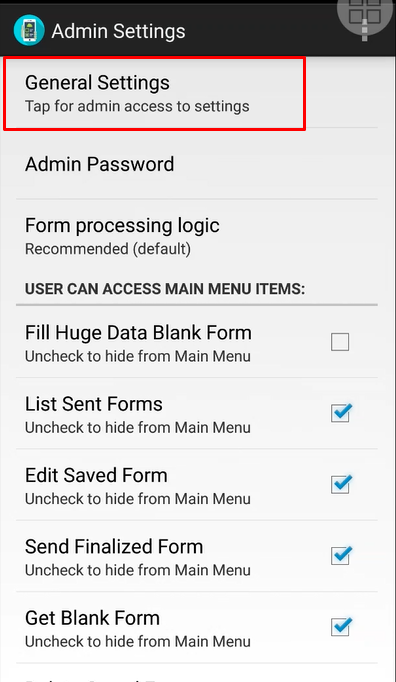
Bước 3: Tìm đến Display và nhấn vào
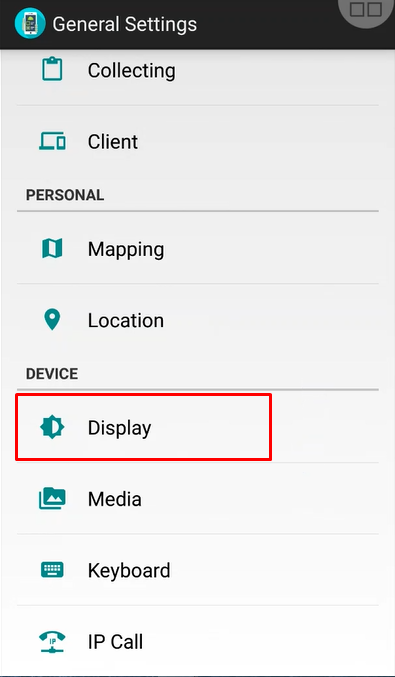
Bước 4: Nhấn vào Dim the display
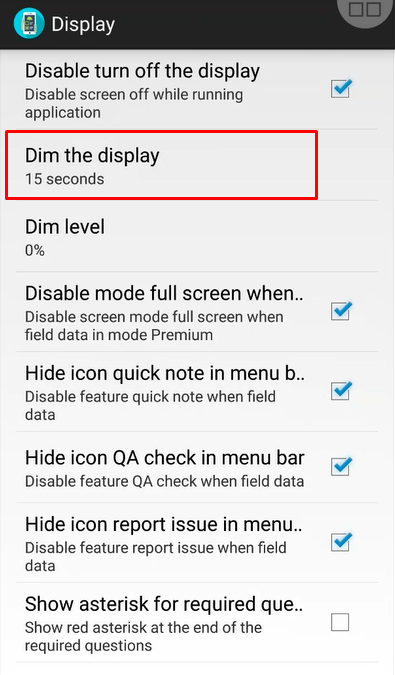
Bước 5: Chọn thời gian nghỉ cho ứng dụng